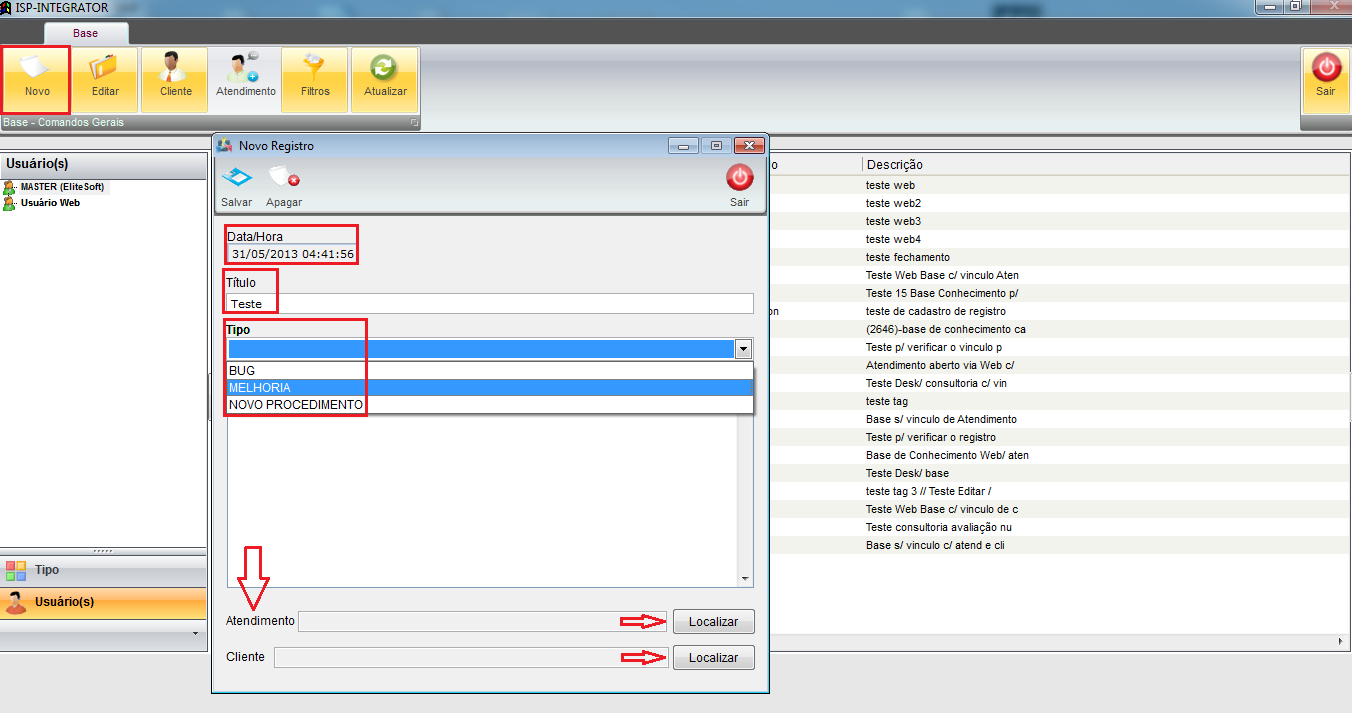Mudanças entre as edições de "Módulo Desktop - Base Conhecimento"
(.) |
(alteração do texto) |
||
| Linha 1: | Linha 1: | ||
| + | __NOTOC__ | ||
| + | |||
| + | |||
{| style="margin-top:5px; width:34%; margin-bottom:2px; margin-left:auto; margin-right:auto" | {| style="margin-top:5px; width:34%; margin-bottom:2px; margin-left:auto; margin-right:auto" | ||
|class="fundologo" style="background-repeat:no-repeat; background-position:-40px -15px; width:100%; border:1px solid #D2D2D2; vertical-align:top; -moz-border-radius: 10px; -webkit-border-radius: 10px; border-radius:10px;box-shadow:0 1px 3px rgba(0, 0, 0, 0.35)" | | |class="fundologo" style="background-repeat:no-repeat; background-position:-40px -15px; width:100%; border:1px solid #D2D2D2; vertical-align:top; -moz-border-radius: 10px; -webkit-border-radius: 10px; border-radius:10px;box-shadow:0 1px 3px rgba(0, 0, 0, 0.35)" | | ||
| Linha 13: | Linha 16: | ||
Registrar informações no sistema ou na elaboração de documentação detalhada a respeito de um problema sem interferir diretamente em um Atendimento. | Registrar informações no sistema ou na elaboração de documentação detalhada a respeito de um problema sem interferir diretamente em um Atendimento. | ||
| − | |||
| − | |||
| − | |||
{|align="center" | {|align="center" | ||
| − | | | + | |bgcolor="#1a428a"|<span style="color:white">Permissão<br></span> |
| − | |||
| − | |||
|- bgcolor="#E8E8E8" | |- bgcolor="#E8E8E8" | ||
| Base de Conhecimento | | Base de Conhecimento | ||
| − | |||
|} | |} | ||
| Linha 30: | Linha 27: | ||
| − | 1) '''Base de Conhecimento''' | + | 1) Na '''Base de Conhecimento''' pode selecionar os Filtros para pesquisar os registros: '''Clientes, Tipo de Base Conhecimento, Procura e Campo'''. |
[[Arquivo:BaseConhecimento.png|900px]] | [[Arquivo:BaseConhecimento.png|900px]] | ||
| Linha 55: | Linha 52: | ||
| − | 1.5) O resultado apresentará o '''Tipo de Base Conhecimento''' com as opções:'''Bug, Melhoria ou Novo Procedimento''' | + | 1.5) O resultado apresentará o '''Tipo de Base Conhecimento''' com as opções:'''Bug, Melhoria ou Novo Procedimento'''. |
[[Arquivo:basetipo.png|900px]] | [[Arquivo:basetipo.png|900px]] | ||
| Linha 63: | Linha 60: | ||
* Inserir '''Novo''' registro, salvar e atualizar; | * Inserir '''Novo''' registro, salvar e atualizar; | ||
| + | |||
* Editar um registro existente (selecionar o tipo e clicar em '''Abrir''', editar e Salvar; | * Editar um registro existente (selecionar o tipo e clicar em '''Abrir''', editar e Salvar; | ||
| − | + | ||
| + | * Para '''Apagar''' um Tipo registrado, descartar todos os registros que estão em execução, quando não houver mais vínculos, selecionar Abrir e '''Apagar''', caso possuir registros apresentará a mensagem: Ex.: '''Não pode apagar este registro , porque existem (-5) registros no arquivo Base de Conhecimento.''' | ||
[[Arquivo:basetipof.png|900px]] | [[Arquivo:basetipof.png|900px]] | ||
| Linha 79: | Linha 78: | ||
| − | + | 1.7.1) Clicar '''Novo''' permite executar Novo Registro com: '''Data/Hora, Título e o Tipo:''' (Bug, Melhoria ou Novo Procedimento). | |
Possibilita vincular ao '''Atendimento ou Cliente''', clicar em Localizar. | Possibilita vincular ao '''Atendimento ou Cliente''', clicar em Localizar. | ||
| Linha 85: | Linha 84: | ||
| − | + | 1.7.1.1) '''Editar''' o registro da Base de Conhecimento, selecionar um Atendimento e em '''Editar;''' | |
* Editar as informações de todos os campos da Base de Conhecimento, exceto o campo Data/Hora; | * Editar as informações de todos os campos da Base de Conhecimento, exceto o campo Data/Hora; | ||
* Alterar o '''Título''', o '''Tipo''', o registro na '''Base de Conhecimento''', o '''Atendimento''' e o '''Cliente.''' | * Alterar o '''Título''', o '''Tipo''', o registro na '''Base de Conhecimento''', o '''Atendimento''' e o '''Cliente.''' | ||
| Linha 92: | Linha 91: | ||
| − | + | 1.7.2) '''Cliente''' vinculado na Base de Conhecimento, selecionar o registro. | |
[[Arquivo:basecliente.png|900px]] | [[Arquivo:basecliente.png|900px]] | ||
| − | + | 1.7.2.1) '''Atendimento''' vinculado na Base de Conhecimento, selecionar o registro. | |
[[Arquivo:baseatend.png|900px]] | [[Arquivo:baseatend.png|900px]] | ||
| − | + | 1.7.2.1.1) '''Filtros''' apresenta: Clientes, Tipo, Procura, Campo. | |
[[Arquivo:basefil.png|900px]] | [[Arquivo:basefil.png|900px]] | ||
| − | + | 1.7.2.1.1.1) '''Atualizar''' os registros. | |
[[Arquivo:baseatualizar.png|900px]] | [[Arquivo:baseatualizar.png|900px]] | ||
| − | + | 1.7.3) Selecionar '''Tipo''' apresentará o resultado da Base de Conhecimento com os Tipos ou Tipo selecionado. | |
[[Arquivo:basetipo1.png|900px]] | [[Arquivo:basetipo1.png|900px]] | ||
| − | + | 1.7.3.1) Selecionar '''Usuário''' apresentará o resultado da Base de Conhecimento com o Usuário que executou o registro. | |
[[Arquivo:baseusuario.png|900px]] | [[Arquivo:baseusuario.png|900px]] | ||
| Linha 128: | Linha 127: | ||
| ''Esta é uma base de testes fictícia, meramente ilustrativa''. | | ''Esta é uma base de testes fictícia, meramente ilustrativa''. | ||
|} | |} | ||
| + | |||
[[#content|Topo]] | [[#content|Topo]] | ||
| + | |||
[[Categoria: Permissões]] | [[Categoria: Permissões]] | ||
Edição das 08h38min de 24 de julho de 2018
Base de Conhecimento
![]() Registrar informações no sistema ou na elaboração de documentação detalhada a respeito de um problema sem interferir diretamente em um Atendimento.
Registrar informações no sistema ou na elaboração de documentação detalhada a respeito de um problema sem interferir diretamente em um Atendimento.
| Permissão |
| Base de Conhecimento |
1) Na Base de Conhecimento pode selecionar os Filtros para pesquisar os registros: Clientes, Tipo de Base Conhecimento, Procura e Campo.
1.1) Selecionar o Filtro Clientes.
1.2) Digitar o nome do Cliente e Carregar.
1.3) O resultado mostra a Base de Conhecimento cadastrada para o Cliente.
1.4) Selecionar o Filtro Tipo de Base Conhecimento e a opção Bug, Melhoria ou Novo Procedimento e Carregar.
1.5) O resultado apresentará o Tipo de Base Conhecimento com as opções:Bug, Melhoria ou Novo Procedimento.
1.5.1) Para cadastrar o Tipo de Base Conhecimento apresentará os Tipos de cadastrado:
- Inserir Novo registro, salvar e atualizar;
- Editar um registro existente (selecionar o tipo e clicar em Abrir, editar e Salvar;
- Para Apagar um Tipo registrado, descartar todos os registros que estão em execução, quando não houver mais vínculos, selecionar Abrir e Apagar, caso possuir registros apresentará a mensagem: Ex.: Não pode apagar este registro , porque existem (-5) registros no arquivo Base de Conhecimento.
1.6) Preencher Procura e o Campo com a opção de Título ou Descrição da Base de Conhecimento.
1.7) O resultado da busca Procura será a opção do Campo: Título ou Descrição.
1.7.1) Clicar Novo permite executar Novo Registro com: Data/Hora, Título e o Tipo: (Bug, Melhoria ou Novo Procedimento).
Possibilita vincular ao Atendimento ou Cliente, clicar em Localizar.
1.7.1.1) Editar o registro da Base de Conhecimento, selecionar um Atendimento e em Editar;
- Editar as informações de todos os campos da Base de Conhecimento, exceto o campo Data/Hora;
- Alterar o Título, o Tipo, o registro na Base de Conhecimento, o Atendimento e o Cliente.
1.7.2) Cliente vinculado na Base de Conhecimento, selecionar o registro.
1.7.2.1) Atendimento vinculado na Base de Conhecimento, selecionar o registro.
1.7.2.1.1) Filtros apresenta: Clientes, Tipo, Procura, Campo.
1.7.2.1.1.1) Atualizar os registros.
1.7.3) Selecionar Tipo apresentará o resultado da Base de Conhecimento com os Tipos ou Tipo selecionado.
1.7.3.1) Selecionar Usuário apresentará o resultado da Base de Conhecimento com o Usuário que executou o registro.
| |
|
Esta é uma base de testes fictícia, meramente ilustrativa. |